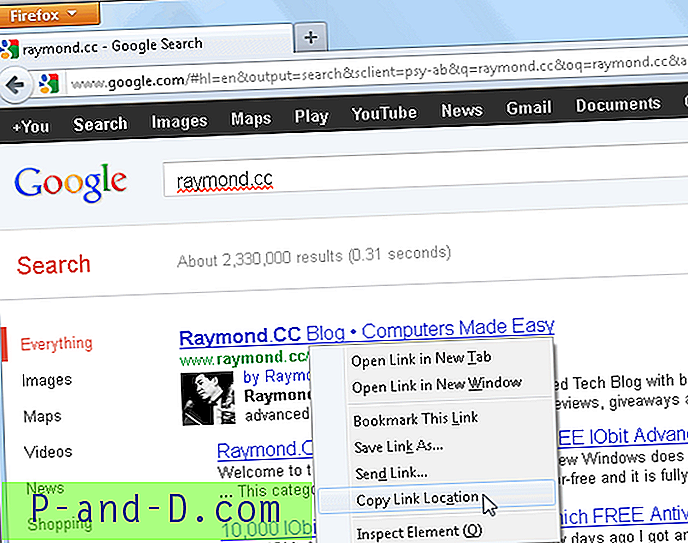Setelah menginstal Pembaruan Fitur seperti Pembaruan Musim Gugur Pembuat, Anda mungkin menghadapi masalah aneh lain. Setiap kali komputer dihidupkan ulang, layar pertama yang mungkin muncul bahkan sebelum layar masuk adalah: “ Nama pengguna atau kata sandi salah. Coba lagi. “
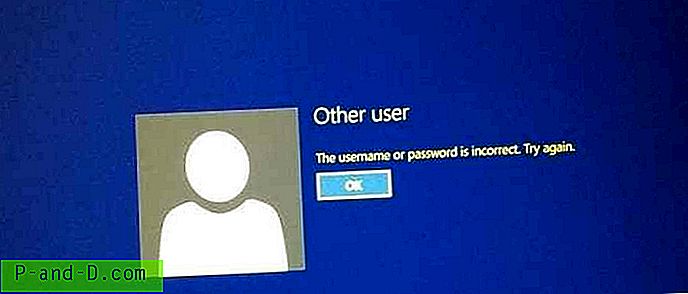
Perhatikan bahwa layar di atas muncul bahkan sebelum layar Selamat Datang ditampilkan; muncul bahkan jika Anda belum memiliki kesempatan untuk memasukkan nama pengguna atau kata sandi apa pun. Setelah mengabaikan pesan di atas, maka Anda dapat mengetik kredensial di layar masuk dan berhasil masuk.
Ini mirip dengan masalah masuk ganda Update Fall Creators Update yang dibahas di pos Layar Masuk Muncul Dua kali Update Fall Creators, dan perbaikannya persis sama.
Juga, jika Anda masuk ke akun pengguna (katakanlah, "User1") dan Anda me-restart PC tanpa secara eksplisit keluar terlebih dahulu. Kemudian ketika Anda masuk sebagai "User2" setelah boot-up, Anda mungkin melihat bahwa "User1" masih terlihat sebagai masuk . Dengan kata lain, pengguna secara otomatis login setelah setiap restart, yang merupakan hal yang tidak diinginkan terjadi.
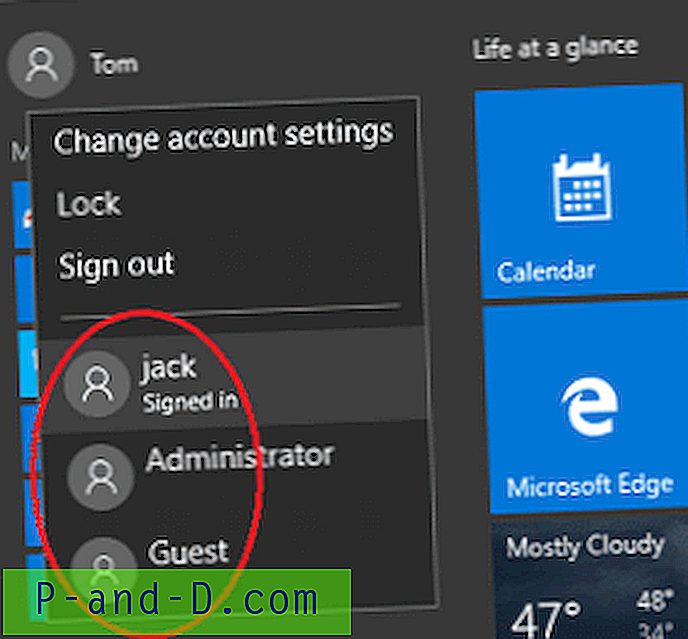
Masalah-masalah ini bukan karena fitur Fast Startup atau metode login otomatis netplwiz.
[Fix] Kesalahan “Nama Pengguna atau Kata Sandi Salah” di Setiap Mulai Ulang
Kesalahan kata sandi salah terjadi hanya ketika pengaturan Gunakan info masuk saya untuk secara otomatis menyelesaikan pengaturan perangkat saya setelah pembaruan atau restart dinyalakan. Pengaturan ini seharusnya mempercepat proses pembaruan Windows dengan masuk secara otomatis setelah memulai ulang dan menyelesaikan pengaturan perangkat Anda. Kemudian perangkat Anda terkunci untuk menjaga keamanan akun dan informasi pribadi Anda.
Pada Windows 10 v1703, opsi ini ditempatkan di bawah Pengaturan → Pembaruan & keamanan → Pembaruan Windows → Opsi lanjutan.
Nonaktifkan "Gunakan info masuk saya" untuk memperbaiki masalah masuk Windows 10:
- Klik tombol Start, pilih Pengaturan
- Klik Akun, lalu pilih Opsi masuk.
- Di bagian Privasi, matikan Gunakan info masuk saya untuk secara otomatis menyelesaikan pengaturan perangkat saya setelah pembaruan atau restart .

- Mulai ulang Windows.
Masih melihat kesalahan kata sandi yang salah saat startup?
Untuk menghindari kesalahan " Nama pengguna atau kata sandi salah " di Windows 10 dan untuk mengatasi masalah masuk akun pengguna, berikut adalah daftar periksa yang harus Anda ikuti:
- Pastikan caps lock Anda tidak diaktifkan jika kata sandi Anda berisi semua huruf kecil.
- Tata letak keyboard yang salah dapat mencegah Anda mengetik karakter dalam kata sandi Anda. Dalam sistem di mana beberapa tata letak keyboard diatur, pastikan untuk memilih tata letak keyboard yang benar untuk mengetik kata sandi di layar login. Anda dapat mengubah tata letak keyboard di sudut kanan bawah layar masuk Windows 10. Setelah mengubah tata letak yang benar, kata sandi Anda akan berfungsi.
- Apakah Anda menggunakan akun Microsoft (MSA) yang sama (bukan akun pengguna lokal) pada beberapa perangkat Windows 10? Jika demikian, Anda harus tahu bahwa jika Anda mengubah kata sandi di satu komputer, kata sandi yang sama harus digunakan di perangkat lain yang menggunakan MSA yang sama. Ini adalah salah satu poin utama yang sering diabaikan oleh pengguna.
Selain itu, jika Anda telah mengatur login otomatis menggunakan
Netplwiz.exesebelumnya, Anda harus menghapusnya dan mengkonfigurasi ulang lagi. Untuk informasi lebih lanjut, lihat Menyiapkan Login Otomatis ke Akun Anda - Dari layar login, klik tautan Lupa kata sandi saya dan setel ulang kata sandi Akun Microsoft Anda. Anda dapat mengatur ulang menggunakan id email alternatif atau nomor telepon. Kode keamanan akan dikirim ke ID kontak atau nomor ponsel alternatif Anda untuk memverifikasi akun Anda. Setelah diverifikasi dan kata sandi di-reset, masuk ke akun Anda menggunakan kata sandi MSA baru di semua perangkat Windows 10 Anda. Sebagai alternatif, dari komputer lain kunjungi tautan Reset kata sandi
https://account.live.com/password/reset - Jika Anda menggunakan akun lokal dan bukan MSA, Anda dapat mengatur ulang kata sandi menggunakan dua metode:
- Pada layar masuk, masukkan kata sandi yang salah untuk membuka opsi untuk mengatur ulang kata sandi. Pilih Reset kata sandi, jawab pertanyaan keamanan Anda, lalu masukkan kata sandi baru. (atau)
- Aktifkan akun administrator bawaan melalui Opsi Pemulihan Windows dan kemudian atur ulang kata sandi akun pengguna lokal Anda dengan mudah. Lihat artikel Cara Memulihkan Hak Administrator atau Kata Sandi yang Hilang di Windows 10
- Jika tidak ada yang membantu, buat akun pengguna baru dengan mengaktifkan akun administrator bawaan melalui Windows RE
- Opsi terakhir adalah menghubungi Dukungan Microsoft, atau mengisi formulir pemulihan akun. Jika Anda lupa kata sandi akun Microsoft dan tidak memiliki akses ke informasi keamanan di akun Anda, formulir pemulihan akun adalah alat yang dapat Anda gunakan untuk memberikan informasi tambahan sehingga Microsoft dapat memastikan bahwa Anda (dan hanya Anda) dapatkan akses ke akun Anda.
Semoga informasi dalam artikel ini membantu Anda memperbaiki atau menyelesaikan bug "password salah" Windows 10.